2番目の方法がまさに求めていた機能でした。 ありがとうございましたm(__)m。
PCOTをご使用いただき、ありがとうございます。 要望の件についてですが、要望とはちょっと違うものの似たようなことを出来ないか検討中でした。 近いうちに実装すると思いますので、気長にお待ち頂ければと思います。
それとは別に、今出来る対処法を幾つか紹介したいと思います。
WIN+SHIFT+SではなくCTRL+SHIFT+P(or PrintScreen)で対象プロセスの画像をPCOTに取り込めます。取り込んだ画像はメイン画面の画像翻訳というボタンからアクセス出来るので、そこから翻訳してください。
システム設定で以下の画像のように「範囲選択時にスクリーンショット取得」というオプションがあるので、それをチェックしてください。チェック後は普通にフリー選択のショートカットで翻訳すればいけると思います。
以上、参考になれば幸いです。
ツールチップテキストのことです。
お世話になります。要望事項になります。 海外アプリのチェックボックスやテキストボックスなどにマウスカーソルを合わせるとポップアップで説明文が表示されます。現在はWIN+SHIFT+Sでポップアップメッセージをクリップボードに画像コピーし、ペイントに張り付けてからPCOTで翻訳していますが、ちょっと面倒です。PCOTからショートカットにより、クリップボードの画像をOCRして翻訳までできるとありがたいです。ご検討のほど、よろしくお願いします。
PCOTをご利用頂きありがとうございます。 画像のエラーメッセージを拝見した感じ、ライブラリがないと書いてあります。 PCOTフォルダの直下にx86というフォルダがあり、その中に画像のようなDLLがあります。
既存のPCOTを使っていたのであれば、上書きするファイルが足りていない可能性があります。そうでなければ、DLが失敗して半端に展開された状態になっています。 もしくは、ウイルス認定されて隔離されている可能性もあります。
一度確認してみてください。
こんにちは PCOTを使用して翻訳をする際に添付画像にあるエラーが発生しました。
PCOTをご利用いただき、ありがとうございます。 恐らくですが、v1.7.6でライブラリの脆弱性が見つかったため、セキュリティー対応のついでに更新できるライブラリ全てを更新しました。 その際に、Tesseractが5.2から5.3へアップグレードされたようなので、その影響かもしれません。
なんにせよ、更に便利になったようで何よりです!ご報告ありがとうございました! 頂いた報告で、ライブラリの更新に意義があることが分かったので、今後はライブラリの更新通知も注視するようにします!
いつも重宝させていただいてます。 設定ファイル等は引き継がずに新規に解凍したver1.7.8でフリー翻訳機能を使ってみたところ、従来はおそらくフォントの都合でうまく読み込めていなかったゲーム内の単語が正しく読み込めるようになっていました。比較対象はver1.7.3をアップデートしたver1.7.7だったはずです。 今回の更新履歴だけを見ると関連は無いように思えるのですが、何か変化があったのでしょうか。
いずれにせよ、更に便利になったので嬉しい驚きでした。
更新項目を以下に列挙します。
今回は実行ファイル以外にも多数のファイルを更新しています。 特にライブラリのセキュリティーの脆弱性に伴う更新が含まれるため「PCOTの更新方法.txt」にある「確実な方法」で更新してください。
今回の更新でPCOTの画面キャプチャーで扱える画像形式が増えました! 例によって更新資料を作成しました。 注意点などもありますので、熟読してください。
【画像翻訳改修資料】 1/3 2/3 3/3
資料にもありますが、今回の更新でキャプチャーした画像をPNGからJPEGへ、JPEGからWEBPへと相互変換できるようになりました。
とても便利になったので是非使って頂きたいです!
ご報告ありがとうございます! エラーの発生原因を特定できたようで何よりです。 また、競合しているアプリをご教示頂き、感謝いたします。
場当たり的な対応になりますが、次の更新でPCOTでクリップボードを操作する処理全般を修正したいと思います。
それまではご不便をおかけしますが、ご返信頂いた運用をお願いいたします。
早々にご回答頂きありがとうございます。 システムトレイに常駐しているアプリを一つずつ落として確認したところ、問題のアプリを特定することが出来ました。
G-Ignition(Ver3.0.2) https://www.eizo.co.jp/support/db/products/model/G-Ignition / G-Ignition Mobile
EIZO製モニターのユーティリティツールになります。クリップボードを使っているとは思いもしませんでした。 このツールを終了した状態では今のところ全くエラーは発生しておりません。
PCOTを使う際はこのツールを終了する運用にしたいと思います。 貴重なアドバイスありがとうございました。感謝いたします。
PCOTをご利用いただき、ありがとうございます。 不具合報告と詳しいエラー状況を教えて頂き、感謝いたします。
みんなの自動翻訳を利用しているときだけ、続行を押しても利用できない理由は分かりませんが、スタックトレースを拝見した感じ、クリップボードに文字をセットしている過程でなんらかの例外が発生しているようです。
調べてみたところ、こんな記事が出てきました。 PowershellやC#からクリップボード転送時にExternalExceptionが頻発する原因と対策
これの回答に、「他の誰かがクリップボードを開いているとき」とあるので、PCOTと一緒に起動している何かしらのアプリと、クリップボード操作で競合している可能性があります。
もし心当たりがある場合は、心当たりのあるアプリの利用を中止して、PCOTとの併用を避けて頂けるとエラーの発生を抑制できる可能性があります。 また、その場合はエラーの再現を行いたいので、差し支えなければ併用しているアプリの名前を教えて頂けると、エラーの修正に役立ちます。
以上、あまりお役に立てず恐縮ですが、ご確認の程よろしくお願いいたします。
素晴らしいソフトを開発して頂きありがとうございます。 PCOTを使い始めたばかりですが、当方の環境でエラーが発生するためご確認頂けますと幸いです。
<エラー発生時の状況> フリー選択にて1回目の翻訳は成功するが、2回目の翻訳がエラーとなる。
**** 例外テキスト **** System.Runtime.InteropServices.ExternalException (0x800401D0): 要求されたクリップボード操作に成功しませんでした。 場所 System.Windows.Forms.Clipboard.ThrowIfFailed(Int32 hr) 場所 System.Windows.Forms.Clipboard.SetDataObject(Object data, Boolean copy, Int32 retryTimes, Int32 retryDelay) 場所 System.Windows.Forms.Clipboard.SetText(String text, TextDataFormat format) 場所 System.Windows.Forms.Clipboard.SetText(String text) 場所 PCOT.frmShowTranslatedText.d202.MoveNext() --- 直前に例外がスローされた場所からのスタック トレースの終わり --- 場所 System.Runtime.CompilerServices.AsyncMethodBuilderCore.<>c.b6_0(Object state)
<当方の設定等> ・PCOTバージョン 1.7.7 ・OS:windows11Pro 24H2 ・VC_redist.x86.exe は最新をインストール ・Windowsのクリップボードの履歴はオフに設定 ・使用OCRエンジンは「Windows10 OCR」、「Tesseract OCR」どちらでもエラーとなる。 ・翻訳エンジンを「Google翻訳」、「DeepL」、「みんなの自動翻訳連携」のどれに変更してもエラーとなる。 ・翻訳エンジンを「Google翻訳」、「DeepL」とした場合はエラーダイアログの[続行]ボタンを押すとそのまま使える。 ・翻訳エンジンを「みんなの自動翻訳連携」とした場合は[フリー選択]ボタンを押しても範囲選択できる状態にならない。 この場合はPCOTの再起動が必要
現在は翻訳エンジンを「Google翻訳」にして、エラー発生時は[続行]ボタンを都度押して使っている状況です。 よろしくお願いいたします。
おぉ、解決したようで何よりです! 確かに理由は分かりませんが、キーボードレイアウトを一度切り替えると表示されるようになるのですね。 もし今後、同様の報告が上がった場合にはそのようにアドバイスしたいと思います。ご報告ありがとうございました!
すみません、自己解決しました。 理由は不明ですが、キーボードレイアウトを一度英語(米国)に切り替えた後、選択肢にWindows10OCRが何故か表示されるようになりました。 お騒がせして申し訳ありませんでした。
ご回答ありがとうございます。 ご指摘いただいた以下3点について確認しましたが、すべて正常でした。
OCRエンジンの切り替えは、以下のように行いました。
PCOTをご利用いただき、ありがとうございます。 お問い合わせについてですが、Windows10OCRはWindows11でも利用できることを確認しています。 ただ、過去に上手く行かなかった例もいくつか報告されています。 というわけで、いくつか確認させてください。
上記の全てが問題ない状態で、OCRエンジンにWindows10OCRが出てこない場合は不具合の可能性があるので、お手数ですが再度ご連絡ください。 その際には、Windows11のエディション、どんな操作でOCRエンジンの切替を行おうとしたか等、詳しい情報を頂きたいです。
素晴らしいソフトウェアの開発、ありがとうございます。 Windows10OCRを設定するために、設定の言語の追加から英語(米国)を追加して再起動を行いましたが、PCOTの選択肢にWindows10OCRが追加されませんでした。 私は現在Windows11を使用しているのですが、Windows11ではWindows10OCRは使用できないのか、あるいは他に原因があるのでしょうか。 ご回答いただければ幸いです、既出の質問でしたらすみません。
PCOTをご利用いただき、ありがとうございます。 人づてに聞いた話ですが、Morrowindは大分古いゲームで、かつては日本語化が出来たものの、現在では日本語化MODを配っていたサイトなどでもリンク切れが目立つようになり、PCOTの利用は選択肢としてベストではないものの、ベターだとのことです。
PCOTは「一つでも多くのゲームを遊べるようにしたい」というモットーで開発しているツールなので、こうして暖かい言葉を頂けると、製作者としてとても励みになります。
今後もPCOTがお役に立てるよう願っております。
ぬるっぽ様、素晴らしいツールの作成ありがとうございます。 OblivionやSkyrimの大型クエストModなどを遊ぶ時に有志の方が作ってくださった日本語化ファイルがないから諦めるかと思った事が何度もありました。 しかし今このツールを使わせて貰い可能性が大きく広がった事に大変感謝しています。 現在はMorrowindプレイ中にてこのツールの素晴らしさを噛み締めています、本当にありがとうございました。
いつもPCOTをご利用いただきありがとうございます。 スクロールバーは原文側でしょうか?それとも訳文側でしょうか?もしくは両方でしょうか? 不具合の可能性が高いので、もう少し詳しい状況を教えていただけますと助かります。
いつも使わせていただいています。 連続翻訳時 ショートカットで翻訳後スクロールバーが自動で動かなくなってしまったのですが 原因はなにか分かりますでしょうか?
【クリップボード監視機能】 今回の更新で翻訳時に「翻訳結果をコピー」にチェックがない場合、原文をクリップボードにコピーするように修正しました。 また、翻訳機能を無効にしている場合はOCR時にメイン画面をアクティブにしないようにも修正しました。 上記修正の目的はクリップボード監視機能が有効時にクリップボード監視機能の翻訳のみをアクティブにするためです。 以下の画像は「翻訳結果をコピー」にチェックなしに設定し、「翻訳機能を無効」にチェックしている場合で且つ、「クリップボード監視機能」を有効にしている状態の画像です。
参考画像
画像の通り、ノベルゲームでは雰囲気を壊すことなく翻訳できるので重宝すると思います。
【テキストクリア】 動画配信者の方はPCOTとOBSを連携させて、配信画面上に訳文を表示している方もいると思います。 今回、動画配信者向けにクリア処理をショートカットで起動できるように修正しました。 OBSの画面上では「result.txt」ファイルの内容を表示していますが、クリアボタン or クリアショートカットキー「CTRL+SHIFT+G」を押すと、画面に表示している内容をクリアすることができます。 配信画面中に前の翻訳結果がずっと表示されている場合などに重宝すると思います。
今回の修正で新規のショートカットキーが追加されています。 既存のユーザーの方は設定→システム設定→ショートカット設定からショートカット設定を開き「リセット」ボタンを押して、新規のショートカットキーを反映させる必要があります。 ご注意ください。
ご回答頂き、ありがとうございます。 では、他のショートカットキーと足並みを揃えたいので、初期状態は「CTRL+SHIFT+G」とさせていただきます。 今は幾つか見つけた不具合を修正中なので、それが終わり次第取り掛かりたいと思います。 気長にお待ちください。
ご返答ありがとうございます! ショートカットキーですが私はゲーム内で競合していないこともありctrlを外してフリー翻訳をShift+Fでやってる都合上、OBSでの翻訳非表示をShift+Gでやってるのでクリアが実装された際はそれに合わせてShift+Gでやると思います。(Dだとゲームで移動ボタンと重複するので都合悪い場合があるかもしれません) 場合によって変わることも多いと思うのでショートカットは他のものと同じように自由に設定できるとより助かります! 活動名は公開控えたいのですがそれなりに活動しているのでPCOTは周りの活動者にも布教しておきます!
お世話になっております。 ご快諾いただけて幸甚の極みです! 最新バージョンの利用と、紹介時バージョン併記の件承知いたしました。 これからもPCOTの発展を楽しみにしております。 お忙しい中ありがとうございました!
いつもPCOTをご利用いただき、ありがとうございます。 PCOTをコミケでご紹介して頂けるとのこと、大変嬉しく思います! 是非是非お願いします!
ただ、一つだけ サイト上部に列挙されているPCOTの紹介ページを見て分かる通り、(使い方は極力変えない様にはしていますが)PCOTのUIは結構頻繁に変わっています。 なので、なるべく最新バージョンで紹介して頂きたいのと、紹介したバージョンをどこかに併記して頂けると、混乱が少ないと思います。
それでは、今後もよろしくお願いいたします。
いつも大変ありがたく利用させていただいております。 不躾なお願いで大変恐縮ですが、 PCOTのスクリーンショット付きで、簡単な使い方・個人的にオススメの設定などを記載した資料を 印刷してコミケ等で頒布させていただくことは可能でしょうか?? 非公式かつ個人的な資料である旨の補足と、 当サイトのURL・ぬるっぽ様のツイッターIDのクレジットを表記する予定です。 なお該当資料は、無料頒布するA4用紙1枚の一部分に含める予定です。 もちろん不可であれば作成・頒布はいたしません。 お忙しい中恐縮ですがご検討のほどよろしくお願い申し上げます。
紹介した記事がお役に立ったようで何よりです!
クリアのショートカットについては、トリガーキーをどれにするかを悩んで結局実装していませんでした。 順当に考えればCtrl+Shift+Cなんですが、連続翻訳(Continue)で同じショートカットを既に使用してしまっています。 よろしければ、候補を挙げて頂けると助かります。 一応、こちらの候補としては(ちょっと苦しいですが)Ctrl+Shift+D(Delete)になるかと思います。
また、ご要望頂いた機能はちょっと大変ですが、実装すること自体は可能です。 ただ、こうしてやり取りをしている方が名無しさんだと、要望を実装したとしても機能を有効活用されているかどうかが分かりません。 配信されている(or 配信予定がある)とのことなので、差し支えなければどちらで配信されている方なのかを教えて頂けますと幸いです。
そちらの記事は知りませんでした!ファイル出力できるんですね、紹介いただいた方法で解決できそうですありがとうございます。 併せてもう一点だけ良いでしょうか…! 翻訳した後、翻訳内容(文章)をクリアするショートカットやそれに近い方法はないでしょうか。(クリアボタンを押せば消せますがそれをキーボード上で行いたい) 翻訳にはショートカットがあったのでそれに合わせてOBS上で翻訳ソースを同じショートカットで表示、終わったら非表示をしているのですがこの方法だと翻訳が終わるまでの間、前の翻訳内容が表示されてしまいややこしくなってしまうので何かしらの方法でリセット出来ればと思うのですが可能でしょうか。 翻訳ソフトのショートカット→翻訳が完了したらOBS表示ショートカット→非表示ショートカット と1つショートカットを増やせば解決はするのですが手数が増えてしまうのでソフトの機能で解決できればと思うのですがよい方法があればご教授いただきたいです!
PCOTをご利用いただき、ありがとうございます。 お問合せの件についてですが、PCOTのメイン画面も細かく外観を弄れるオプションが欲しい、もしくは、別の表示専用画面みたいなものを用意して、そちらで細かく外観を変更できるようにして欲しいという要望で合っていますか?
残念ながら、現状ご要望の機能は存在していません。 確かに外観を色々と変えられるのは便利ですよね。ちょっと検討してみます。 ただ、やるとしても大改修が発生しそうなので対応を確約できません。 それでもよければ、気長にお待ち頂ければと思います。
既にご存じだったら申し訳ないのですが、配信で利用するとのことだったので、配信用途に使えるOBSとの連携方法について詳しく説明している記事がありますので、是非参考にしてください。
「やまちゃんねるブログ」 https://yamachannel-blog.com/game-translation/#rtoc-13
いつも重宝させていただいてます! 最近実装されたクリップボード監視機能が別枠で開いてフォントカラー以外にも背景カラーや枠の有り無しが自由にいじれるのがゲーム配信等で翻訳しながら進める用途で見た目をアレンジできてかなり良い感じなのですが、クリップボード監視機能以外でもこの機能は使えませんでしょうか。(別枠表示や背景色変更など) コピーしたものすべて翻訳がかかってしまい画面に表示されてしまうので、従来の使い方のように翻訳するものはショートカットを使って選べるのが理想なのですがデザインの自由度がなくクリップボード監視のようにいじれたらなと思った次第です。 もしすでに方法があれば教えていただきたいです!(無ければ今後実装を期待してます…!)
よくわかりませんが解決した様で何よりです。
すみません解決しました。
該当アプリの座標及びサイズ取得に失敗しましたと出るんですがどうすればいいですか?
また、ライブラリの更新でTesseract OCRが5.2から5.3にアップグレードされました。 以前よりも読取精度、速度などが向上しているかもしれません。していないかもしれません。
例によって資料を作成しました。
資料1/2
資料2/2
今回の新機能であるクリップボード監視機能は以前私がX上で「Ren’Py製のゲームを快適に遊ぶ方法」としてVNTranslatorというツールを利用する方法を紹介した方法と基本的に同じ仕組みで動作します。
参考にさせて頂いたVNTranslatorの配布ページはこちら https://docs.vntranslator.com/
Ren’Pyエンジンに関する様々な情報を提供してくださった ty様が作成したゲームはこちら(PCOTの動作検証でお世話になりました) https://p6ik.itch.io/amayadoru
上記の方々によって新たな機能を実装することができました! この場を借りてお礼申し上げます。
そうなんですね。ありがとうございます!
PCOTをご利用いただきありがとうございます。 お問合せの件ですが、結論から言うと現行の連続翻訳はON/OFFの切り替えしか用意していません。
ON/OFF動作は確かに誤爆して「PCOTが壊れた!」とちょくちょく報告が上がるので、私も今の仕様が最善とは思ってはいないのですが、連続翻訳を使いたい場面はフリー選択だけではなく、固定翻訳や画像翻訳でも使う機会があるのです。 ご提案の方法だと、連続翻訳有効フリー選択の他に連続固定翻訳のショートカットが必要になってしまいます。それも各固定翻訳に一つ付く形になるので、かなり冗長になってしまいます。
やるとしたら今の仕様を残しつつ、フリー選択だけはご提案頂いた方法で動作させるという感じになると思いますが・・・かなり複雑で混乱しそうです。 何かいい案があれば是非ご提案頂けると助かります。
大変便利に使わせてもらってます! ショートカット設定の「連続翻訳有効/無効」キーなのですが、有効/無効を切り替えるよりも、普段使っている「フリー選択」の他に「連続翻訳有効フリー選択」というようなショートカット設定ができるようになってくれると、大変ありがたいです。あるいは、すでにそのようなことが可能になる方法がありますでしょうか?
・セキュリティー上脆弱性のあるライブラリを更新 ・画像加工で表の画像加工種別名を右クリックしてもパラメータを変更できるように修正 ・画像加工にガンマ補正を追加
今回は利用しているライブラリのセキュリティー対策のため、実行ファイル以外のファイルも更新しています。 更新する場合はPCOTに同梱している「PCOTの更新方法.txt」内にある「確実な方法」で更新してください。
私信:はま様 ご要望頂いた「色1以外を色2に置換」の処理ですが、巻き込む色を指定させない完全一致の場合、通常の色置換と機能が非対称になり混乱するため、実装を見送りました。 その代わり、「ガンマ補正」という加工方法を追加しました。 使ってみた感じ、ご要望頂いた機能の代替になると思われますので、一度試して頂きたいです。
最後に、大分時間がかかった上にご希望に添えず、誠に申し訳ないのですが、何卒ご理解頂きたいです。
2番目の方法がまさに求めていた機能でした。
ありがとうございましたm(__)m。
PCOTをご使用いただき、ありがとうございます。
要望の件についてですが、要望とはちょっと違うものの似たようなことを出来ないか検討中でした。
近いうちに実装すると思いますので、気長にお待ち頂ければと思います。
それとは別に、今出来る対処法を幾つか紹介したいと思います。
WIN+SHIFT+SではなくCTRL+SHIFT+P(or PrintScreen)で対象プロセスの画像をPCOTに取り込めます。取り込んだ画像はメイン画面の画像翻訳というボタンからアクセス出来るので、そこから翻訳してください。
システム設定で以下の画像のように「範囲選択時にスクリーンショット取得」というオプションがあるので、それをチェックしてください。チェック後は普通にフリー選択のショートカットで翻訳すればいけると思います。
以上、参考になれば幸いです。
ツールチップテキストのことです。
お世話になります。要望事項になります。
海外アプリのチェックボックスやテキストボックスなどにマウスカーソルを合わせるとポップアップで説明文が表示されます。現在はWIN+SHIFT+Sでポップアップメッセージをクリップボードに画像コピーし、ペイントに張り付けてからPCOTで翻訳していますが、ちょっと面倒です。PCOTからショートカットにより、クリップボードの画像をOCRして翻訳までできるとありがたいです。ご検討のほど、よろしくお願いします。
PCOTをご利用頂きありがとうございます。

画像のエラーメッセージを拝見した感じ、ライブラリがないと書いてあります。
PCOTフォルダの直下にx86というフォルダがあり、その中に画像のようなDLLがあります。
既存のPCOTを使っていたのであれば、上書きするファイルが足りていない可能性があります。そうでなければ、DLが失敗して半端に展開された状態になっています。
もしくは、ウイルス認定されて隔離されている可能性もあります。
一度確認してみてください。
こんにちは
PCOTを使用して翻訳をする際に添付画像にあるエラーが発生しました。
PCOTをご利用いただき、ありがとうございます。
恐らくですが、v1.7.6でライブラリの脆弱性が見つかったため、セキュリティー対応のついでに更新できるライブラリ全てを更新しました。
その際に、Tesseractが5.2から5.3へアップグレードされたようなので、その影響かもしれません。
なんにせよ、更に便利になったようで何よりです!ご報告ありがとうございました!
頂いた報告で、ライブラリの更新に意義があることが分かったので、今後はライブラリの更新通知も注視するようにします!
いつも重宝させていただいてます。
設定ファイル等は引き継がずに新規に解凍したver1.7.8でフリー翻訳機能を使ってみたところ、従来はおそらくフォントの都合でうまく読み込めていなかったゲーム内の単語が正しく読み込めるようになっていました。比較対象はver1.7.3をアップデートしたver1.7.7だったはずです。
今回の更新履歴だけを見ると関連は無いように思えるのですが、何か変化があったのでしょうか。
いずれにせよ、更に便利になったので嬉しい驚きでした。
PCOTを更新しました。v1.7.8
更新項目を以下に列挙します。
注意:既存のPCOTを利用している方へ
今回は実行ファイル以外にも多数のファイルを更新しています。
特にライブラリのセキュリティーの脆弱性に伴う更新が含まれるため「PCOTの更新方法.txt」にある「確実な方法」で更新してください。
画像翻訳の改修内容について
今回の更新でPCOTの画面キャプチャーで扱える画像形式が増えました!
例によって更新資料を作成しました。
注意点などもありますので、熟読してください。
【画像翻訳改修資料】



1/3
2/3
3/3
資料にもありますが、今回の更新でキャプチャーした画像をPNGからJPEGへ、JPEGからWEBPへと相互変換できるようになりました。
とても便利になったので是非使って頂きたいです!
ご報告ありがとうございます!
エラーの発生原因を特定できたようで何よりです。
また、競合しているアプリをご教示頂き、感謝いたします。
場当たり的な対応になりますが、次の更新でPCOTでクリップボードを操作する処理全般を修正したいと思います。
それまではご不便をおかけしますが、ご返信頂いた運用をお願いいたします。
早々にご回答頂きありがとうございます。
システムトレイに常駐しているアプリを一つずつ落として確認したところ、問題のアプリを特定することが出来ました。
G-Ignition(Ver3.0.2)
https://www.eizo.co.jp/support/db/products/model/G-Ignition / G-Ignition Mobile
EIZO製モニターのユーティリティツールになります。クリップボードを使っているとは思いもしませんでした。
このツールを終了した状態では今のところ全くエラーは発生しておりません。
PCOTを使う際はこのツールを終了する運用にしたいと思います。
貴重なアドバイスありがとうございました。感謝いたします。
PCOTをご利用いただき、ありがとうございます。
不具合報告と詳しいエラー状況を教えて頂き、感謝いたします。
みんなの自動翻訳を利用しているときだけ、続行を押しても利用できない理由は分かりませんが、スタックトレースを拝見した感じ、クリップボードに文字をセットしている過程でなんらかの例外が発生しているようです。
調べてみたところ、こんな記事が出てきました。
PowershellやC#からクリップボード転送時にExternalExceptionが頻発する原因と対策
これの回答に、「他の誰かがクリップボードを開いているとき」とあるので、PCOTと一緒に起動している何かしらのアプリと、クリップボード操作で競合している可能性があります。
もし心当たりがある場合は、心当たりのあるアプリの利用を中止して、PCOTとの併用を避けて頂けるとエラーの発生を抑制できる可能性があります。
また、その場合はエラーの再現を行いたいので、差し支えなければ併用しているアプリの名前を教えて頂けると、エラーの修正に役立ちます。
以上、あまりお役に立てず恐縮ですが、ご確認の程よろしくお願いいたします。
素晴らしいソフトを開発して頂きありがとうございます。
PCOTを使い始めたばかりですが、当方の環境でエラーが発生するためご確認頂けますと幸いです。
<エラー発生時の状況>
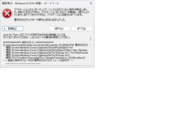
フリー選択にて1回目の翻訳は成功するが、2回目の翻訳がエラーとなる。
**** 例外テキスト ****
System.Runtime.InteropServices.ExternalException (0x800401D0): 要求されたクリップボード操作に成功しませんでした。
場所 System.Windows.Forms.Clipboard.ThrowIfFailed(Int32 hr)
場所 System.Windows.Forms.Clipboard.SetDataObject(Object data, Boolean copy, Int32 retryTimes, Int32 retryDelay)
場所 System.Windows.Forms.Clipboard.SetText(String text, TextDataFormat format)
場所 System.Windows.Forms.Clipboard.SetText(String text)
場所 PCOT.frmShowTranslatedText.d202.MoveNext()
--- 直前に例外がスローされた場所からのスタック トレースの終わり ---
場所 System.Runtime.CompilerServices.AsyncMethodBuilderCore.<>c.b6_0(Object state)
<当方の設定等>
・PCOTバージョン 1.7.7
・OS:windows11Pro 24H2
・VC_redist.x86.exe は最新をインストール
・Windowsのクリップボードの履歴はオフに設定
・使用OCRエンジンは「Windows10 OCR」、「Tesseract OCR」どちらでもエラーとなる。
・翻訳エンジンを「Google翻訳」、「DeepL」、「みんなの自動翻訳連携」のどれに変更してもエラーとなる。
・翻訳エンジンを「Google翻訳」、「DeepL」とした場合はエラーダイアログの[続行]ボタンを押すとそのまま使える。
・翻訳エンジンを「みんなの自動翻訳連携」とした場合は[フリー選択]ボタンを押しても範囲選択できる状態にならない。
この場合はPCOTの再起動が必要
現在は翻訳エンジンを「Google翻訳」にして、エラー発生時は[続行]ボタンを都度押して使っている状況です。
よろしくお願いいたします。
おぉ、解決したようで何よりです!
確かに理由は分かりませんが、キーボードレイアウトを一度切り替えると表示されるようになるのですね。
もし今後、同様の報告が上がった場合にはそのようにアドバイスしたいと思います。ご報告ありがとうございました!
すみません、自己解決しました。
理由は不明ですが、キーボードレイアウトを一度英語(米国)に切り替えた後、選択肢にWindows10OCRが何故か表示されるようになりました。
お騒がせして申し訳ありませんでした。
ご回答ありがとうございます。
ご指摘いただいた以下3点について確認しましたが、すべて正常でした。
OCRエンジンの切り替えは、以下のように行いました。
PCOTをご利用いただき、ありがとうございます。
お問い合わせについてですが、Windows10OCRはWindows11でも利用できることを確認しています。
ただ、過去に上手く行かなかった例もいくつか報告されています。
というわけで、いくつか確認させてください。
上記の全てが問題ない状態で、OCRエンジンにWindows10OCRが出てこない場合は不具合の可能性があるので、お手数ですが再度ご連絡ください。
その際には、Windows11のエディション、どんな操作でOCRエンジンの切替を行おうとしたか等、詳しい情報を頂きたいです。
素晴らしいソフトウェアの開発、ありがとうございます。
Windows10OCRを設定するために、設定の言語の追加から英語(米国)を追加して再起動を行いましたが、PCOTの選択肢にWindows10OCRが追加されませんでした。
私は現在Windows11を使用しているのですが、Windows11ではWindows10OCRは使用できないのか、あるいは他に原因があるのでしょうか。
ご回答いただければ幸いです、既出の質問でしたらすみません。
PCOTをご利用いただき、ありがとうございます。
人づてに聞いた話ですが、Morrowindは大分古いゲームで、かつては日本語化が出来たものの、現在では日本語化MODを配っていたサイトなどでもリンク切れが目立つようになり、PCOTの利用は選択肢としてベストではないものの、ベターだとのことです。
PCOTは「一つでも多くのゲームを遊べるようにしたい」というモットーで開発しているツールなので、こうして暖かい言葉を頂けると、製作者としてとても励みになります。
今後もPCOTがお役に立てるよう願っております。
ぬるっぽ様、素晴らしいツールの作成ありがとうございます。
OblivionやSkyrimの大型クエストModなどを遊ぶ時に有志の方が作ってくださった日本語化ファイルがないから諦めるかと思った事が何度もありました。
しかし今このツールを使わせて貰い可能性が大きく広がった事に大変感謝しています。
現在はMorrowindプレイ中にてこのツールの素晴らしさを噛み締めています、本当にありがとうございました。
いつもPCOTをご利用いただきありがとうございます。
スクロールバーは原文側でしょうか?それとも訳文側でしょうか?もしくは両方でしょうか?
不具合の可能性が高いので、もう少し詳しい状況を教えていただけますと助かります。
いつも使わせていただいています。
連続翻訳時
ショートカットで翻訳後スクロールバーが自動で動かなくなってしまったのですが
原因はなにか分かりますでしょうか?
PCOTを更新しました。v1.7.7
更新項目を以下に列挙します。
今回の更新の目玉についてご紹介
【クリップボード監視機能】
今回の更新で翻訳時に「翻訳結果をコピー」にチェックがない場合、原文をクリップボードにコピーするように修正しました。
また、翻訳機能を無効にしている場合はOCR時にメイン画面をアクティブにしないようにも修正しました。
上記修正の目的はクリップボード監視機能が有効時にクリップボード監視機能の翻訳のみをアクティブにするためです。
以下の画像は「翻訳結果をコピー」にチェックなしに設定し、「翻訳機能を無効」にチェックしている場合で且つ、「クリップボード監視機能」を有効にしている状態の画像です。
参考画像
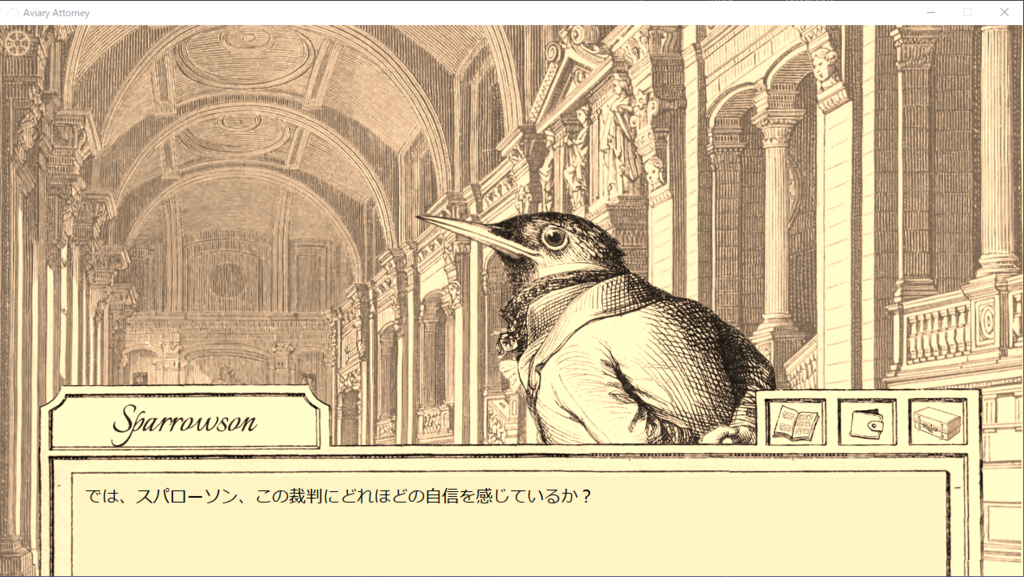
画像の通り、ノベルゲームでは雰囲気を壊すことなく翻訳できるので重宝すると思います。
【テキストクリア】
動画配信者の方はPCOTとOBSを連携させて、配信画面上に訳文を表示している方もいると思います。
今回、動画配信者向けにクリア処理をショートカットで起動できるように修正しました。
OBSの画面上では「result.txt」ファイルの内容を表示していますが、クリアボタン or クリアショートカットキー「CTRL+SHIFT+G」を押すと、画面に表示している内容をクリアすることができます。
配信画面中に前の翻訳結果がずっと表示されている場合などに重宝すると思います。
注意:既存のPCOTを利用されている方へ
今回の修正で新規のショートカットキーが追加されています。
既存のユーザーの方は設定→システム設定→ショートカット設定からショートカット設定を開き「リセット」ボタンを押して、新規のショートカットキーを反映させる必要があります。
ご注意ください。
ご回答頂き、ありがとうございます。
では、他のショートカットキーと足並みを揃えたいので、初期状態は「CTRL+SHIFT+G」とさせていただきます。
今は幾つか見つけた不具合を修正中なので、それが終わり次第取り掛かりたいと思います。
気長にお待ちください。
ご返答ありがとうございます!
ショートカットキーですが私はゲーム内で競合していないこともありctrlを外してフリー翻訳をShift+Fでやってる都合上、OBSでの翻訳非表示をShift+Gでやってるのでクリアが実装された際はそれに合わせてShift+Gでやると思います。(Dだとゲームで移動ボタンと重複するので都合悪い場合があるかもしれません)
場合によって変わることも多いと思うのでショートカットは他のものと同じように自由に設定できるとより助かります!
活動名は公開控えたいのですがそれなりに活動しているのでPCOTは周りの活動者にも布教しておきます!
お世話になっております。
ご快諾いただけて幸甚の極みです!
最新バージョンの利用と、紹介時バージョン併記の件承知いたしました。
これからもPCOTの発展を楽しみにしております。
お忙しい中ありがとうございました!
いつもPCOTをご利用いただき、ありがとうございます。
PCOTをコミケでご紹介して頂けるとのこと、大変嬉しく思います!
是非是非お願いします!
ただ、一つだけ
サイト上部に列挙されているPCOTの紹介ページを見て分かる通り、(使い方は極力変えない様にはしていますが)PCOTのUIは結構頻繁に変わっています。
なので、なるべく最新バージョンで紹介して頂きたいのと、紹介したバージョンをどこかに併記して頂けると、混乱が少ないと思います。
それでは、今後もよろしくお願いいたします。
いつも大変ありがたく利用させていただいております。
不躾なお願いで大変恐縮ですが、
PCOTのスクリーンショット付きで、簡単な使い方・個人的にオススメの設定などを記載した資料を
印刷してコミケ等で頒布させていただくことは可能でしょうか??
非公式かつ個人的な資料である旨の補足と、
当サイトのURL・ぬるっぽ様のツイッターIDのクレジットを表記する予定です。
なお該当資料は、無料頒布するA4用紙1枚の一部分に含める予定です。
もちろん不可であれば作成・頒布はいたしません。
お忙しい中恐縮ですがご検討のほどよろしくお願い申し上げます。
紹介した記事がお役に立ったようで何よりです!
クリアのショートカットについては、トリガーキーをどれにするかを悩んで結局実装していませんでした。
順当に考えればCtrl+Shift+Cなんですが、連続翻訳(Continue)で同じショートカットを既に使用してしまっています。
よろしければ、候補を挙げて頂けると助かります。
一応、こちらの候補としては(ちょっと苦しいですが)Ctrl+Shift+D(Delete)になるかと思います。
また、ご要望頂いた機能はちょっと大変ですが、実装すること自体は可能です。
ただ、こうしてやり取りをしている方が名無しさんだと、要望を実装したとしても機能を有効活用されているかどうかが分かりません。
配信されている(or 配信予定がある)とのことなので、差し支えなければどちらで配信されている方なのかを教えて頂けますと幸いです。
そちらの記事は知りませんでした!ファイル出力できるんですね、紹介いただいた方法で解決できそうですありがとうございます。
併せてもう一点だけ良いでしょうか…!
翻訳した後、翻訳内容(文章)をクリアするショートカットやそれに近い方法はないでしょうか。(クリアボタンを押せば消せますがそれをキーボード上で行いたい)
翻訳にはショートカットがあったのでそれに合わせてOBS上で翻訳ソースを同じショートカットで表示、終わったら非表示をしているのですがこの方法だと翻訳が終わるまでの間、前の翻訳内容が表示されてしまいややこしくなってしまうので何かしらの方法でリセット出来ればと思うのですが可能でしょうか。
翻訳ソフトのショートカット→翻訳が完了したらOBS表示ショートカット→非表示ショートカット と1つショートカットを増やせば解決はするのですが手数が増えてしまうのでソフトの機能で解決できればと思うのですがよい方法があればご教授いただきたいです!
PCOTをご利用いただき、ありがとうございます。
お問合せの件についてですが、PCOTのメイン画面も細かく外観を弄れるオプションが欲しい、もしくは、別の表示専用画面みたいなものを用意して、そちらで細かく外観を変更できるようにして欲しいという要望で合っていますか?
残念ながら、現状ご要望の機能は存在していません。
確かに外観を色々と変えられるのは便利ですよね。ちょっと検討してみます。
ただ、やるとしても大改修が発生しそうなので対応を確約できません。
それでもよければ、気長にお待ち頂ければと思います。
既にご存じだったら申し訳ないのですが、配信で利用するとのことだったので、配信用途に使えるOBSとの連携方法について詳しく説明している記事がありますので、是非参考にしてください。
「やまちゃんねるブログ」
https://yamachannel-blog.com/game-translation/#rtoc-13
いつも重宝させていただいてます!
最近実装されたクリップボード監視機能が別枠で開いてフォントカラー以外にも背景カラーや枠の有り無しが自由にいじれるのがゲーム配信等で翻訳しながら進める用途で見た目をアレンジできてかなり良い感じなのですが、クリップボード監視機能以外でもこの機能は使えませんでしょうか。(別枠表示や背景色変更など)
コピーしたものすべて翻訳がかかってしまい画面に表示されてしまうので、従来の使い方のように翻訳するものはショートカットを使って選べるのが理想なのですがデザインの自由度がなくクリップボード監視のようにいじれたらなと思った次第です。
もしすでに方法があれば教えていただきたいです!(無ければ今後実装を期待してます…!)
よくわかりませんが解決した様で何よりです。
すみません解決しました。
該当アプリの座標及びサイズ取得に失敗しましたと出るんですがどうすればいいですか?
PCOTを更新しました。v1.7.6
更新項目を以下に列挙します。
注意:既存のPCOTを利用している方へ
今回は実行ファイル以外にも多数のファイルを更新しています。
特にライブラリのセキュリティーの脆弱性に伴う更新が含まれるため「PCOTの更新方法.txt」にある「確実な方法」で更新してください。
また、ライブラリの更新でTesseract OCRが5.2から5.3にアップグレードされました。
以前よりも読取精度、速度などが向上しているかもしれません。していないかもしれません。
新機能:クリップボード監視(通称:Ren’Pyモード)について
例によって資料を作成しました。
資料1/2
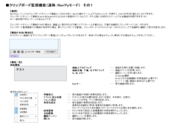
資料2/2

最後に
今回の新機能であるクリップボード監視機能は以前私がX上で「Ren’Py製のゲームを快適に遊ぶ方法」としてVNTranslatorというツールを利用する方法を紹介した方法と基本的に同じ仕組みで動作します。
参考にさせて頂いたVNTranslatorの配布ページはこちら
https://docs.vntranslator.com/
Ren’Pyエンジンに関する様々な情報を提供してくださった
ty様が作成したゲームはこちら(PCOTの動作検証でお世話になりました)
https://p6ik.itch.io/amayadoru
上記の方々によって新たな機能を実装することができました!
この場を借りてお礼申し上げます。
そうなんですね。ありがとうございます!
PCOTをご利用いただきありがとうございます。
お問合せの件ですが、結論から言うと現行の連続翻訳はON/OFFの切り替えしか用意していません。
ON/OFF動作は確かに誤爆して「PCOTが壊れた!」とちょくちょく報告が上がるので、私も今の仕様が最善とは思ってはいないのですが、連続翻訳を使いたい場面はフリー選択だけではなく、固定翻訳や画像翻訳でも使う機会があるのです。
ご提案の方法だと、連続翻訳有効フリー選択の他に連続固定翻訳のショートカットが必要になってしまいます。それも各固定翻訳に一つ付く形になるので、かなり冗長になってしまいます。
やるとしたら今の仕様を残しつつ、フリー選択だけはご提案頂いた方法で動作させるという感じになると思いますが・・・かなり複雑で混乱しそうです。
何かいい案があれば是非ご提案頂けると助かります。
大変便利に使わせてもらってます!
ショートカット設定の「連続翻訳有効/無効」キーなのですが、有効/無効を切り替えるよりも、普段使っている「フリー選択」の他に「連続翻訳有効フリー選択」というようなショートカット設定ができるようになってくれると、大変ありがたいです。あるいは、すでにそのようなことが可能になる方法がありますでしょうか?
PCOTを更新しました。v1.7.5
更新項目を以下に列挙します。
・セキュリティー上脆弱性のあるライブラリを更新
・画像加工で表の画像加工種別名を右クリックしてもパラメータを変更できるように修正
・画像加工にガンマ補正を追加
既存のPCOTを利用している方へ
今回は利用しているライブラリのセキュリティー対策のため、実行ファイル以外のファイルも更新しています。
更新する場合はPCOTに同梱している「PCOTの更新方法.txt」内にある「確実な方法」で更新してください。
私信:はま様
ご要望頂いた「色1以外を色2に置換」の処理ですが、巻き込む色を指定させない完全一致の場合、通常の色置換と機能が非対称になり混乱するため、実装を見送りました。
その代わり、「ガンマ補正」という加工方法を追加しました。
使ってみた感じ、ご要望頂いた機能の代替になると思われますので、一度試して頂きたいです。
最後に、大分時間がかかった上にご希望に添えず、誠に申し訳ないのですが、何卒ご理解頂きたいです。